Guía para instalar y utilizar la extensión Cookie Editor de Firefox
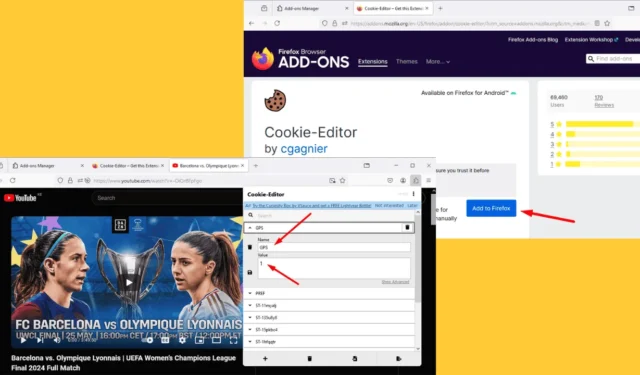
La extensión Cookie Editor para Firefox es una herramienta indispensable para gestionar eficazmente las cookies de los sitios web. Te permite ver, editar y eliminar cookies , lo que te da un mayor control sobre tu experiencia de navegación en línea. Además, es un gran recurso para mejorar tu privacidad o para probar las cookies durante el desarrollo web.
¡Continúe leyendo para aprender cómo instalar y utilizar esta extensión!
Cómo instalar la extensión Cookie Editor en Firefox
Siga estos pasos:
- Abra su navegador Firefox .
- Haga clic en el menú de hamburguesa (tres líneas horizontales) ubicado en la esquina superior derecha, luego seleccione Complementos y temas .
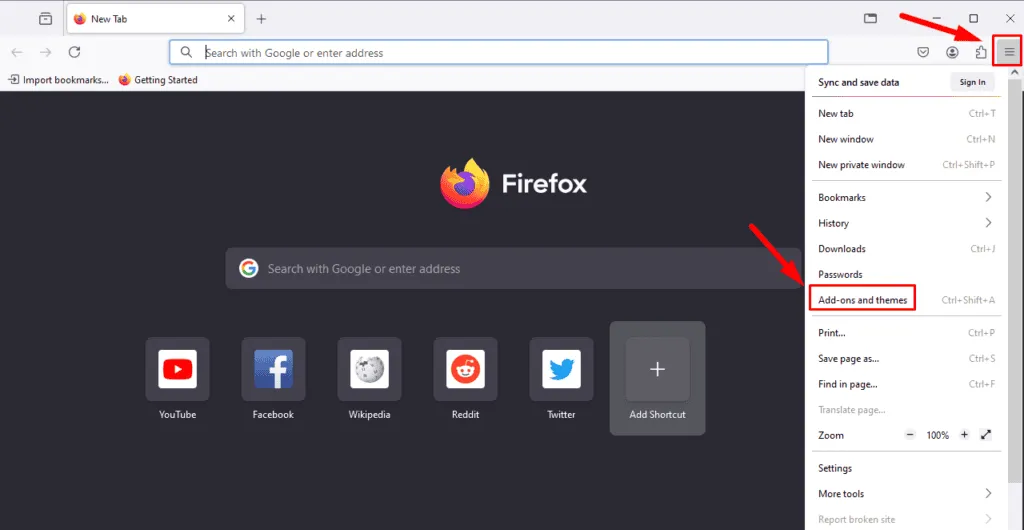
- En la barra de búsqueda, escribe “Editor de cookies” y pulsa Enter . Las extensiones aparecerán en los resultados de la búsqueda.

- Seleccione el complemento Cookie-Editor y haga clic en el botón “ Agregar a Firefox ”.
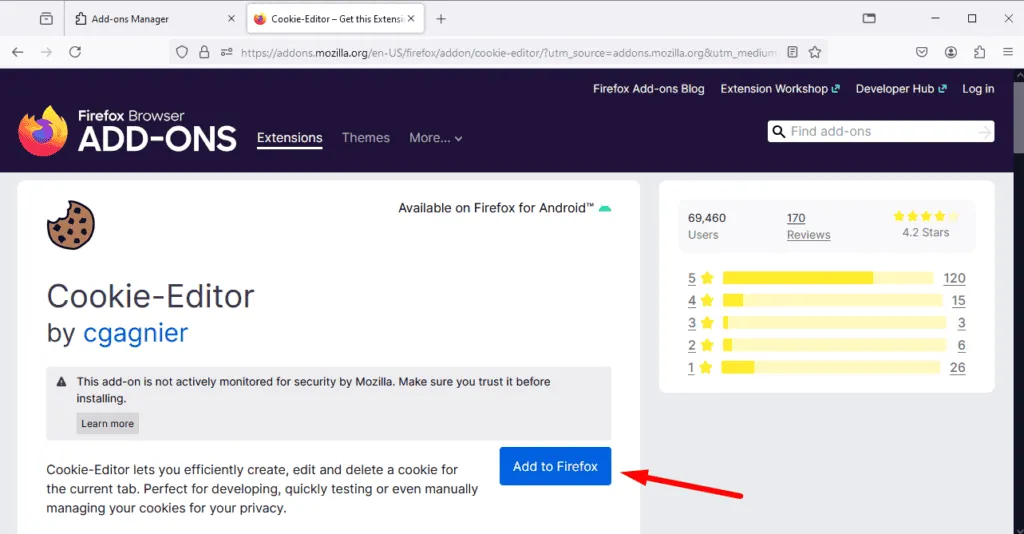
- Aparecerá una ventana emergente de confirmación. Haz clic en Agregar . Firefox descargará e instalará la extensión.
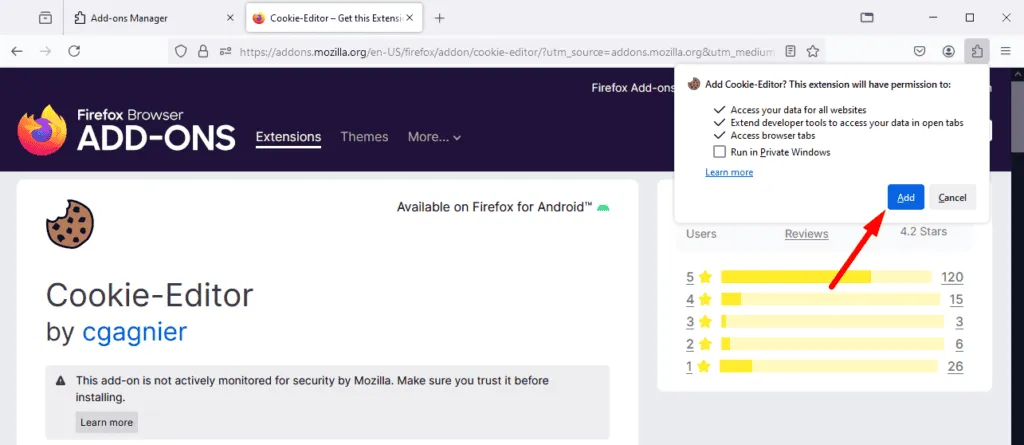
- Una vez instalada, accede a ella haciendo clic en el icono de la extensión en la esquina superior derecha de tu navegador.
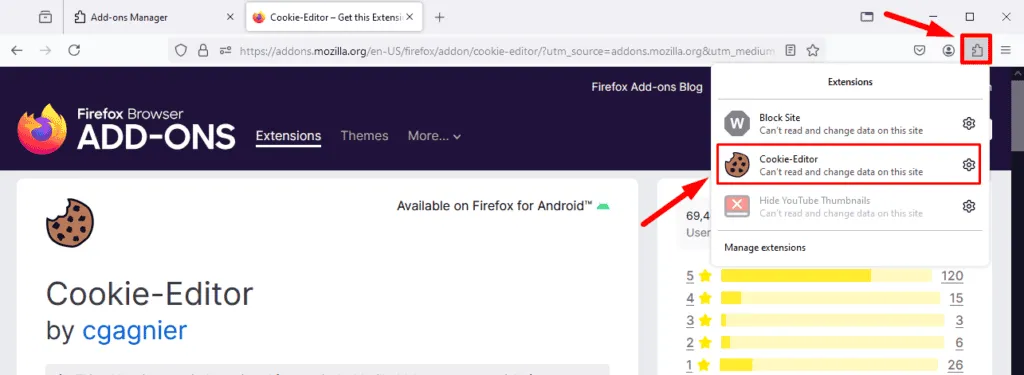
Cómo utilizar la extensión del editor de cookies
Ahora puedes administrar las cookies de manera eficaz con esta extensión. A continuación, te indicamos cómo usarla:
- Visita cualquier sitio web.
- Haga clic en el icono de extensión en la esquina superior derecha y seleccione Cookie-Editor .
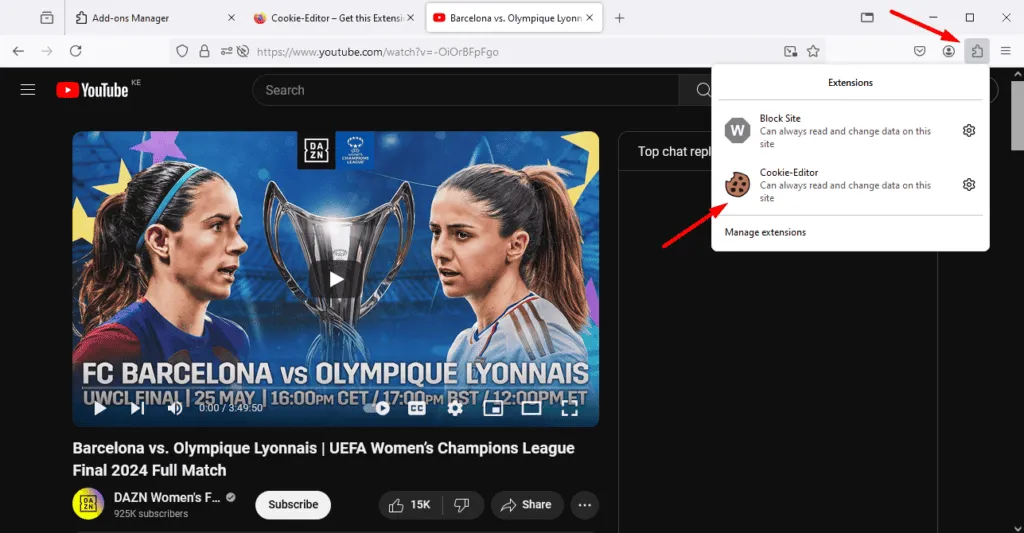
- La extensión le mostrará todas las cookies almacenadas en ese sitio específico.
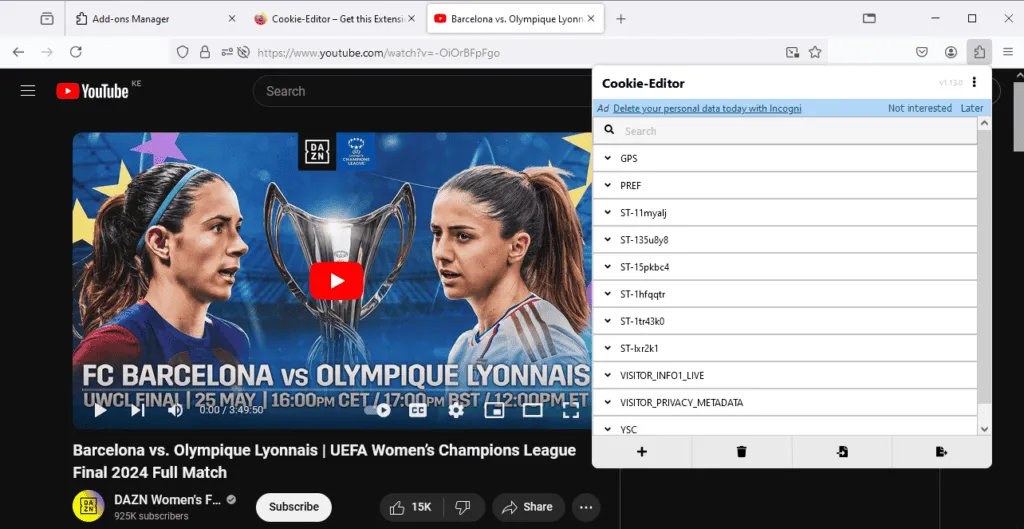
- Seleccione una cookie para modificar su nombre y valor .
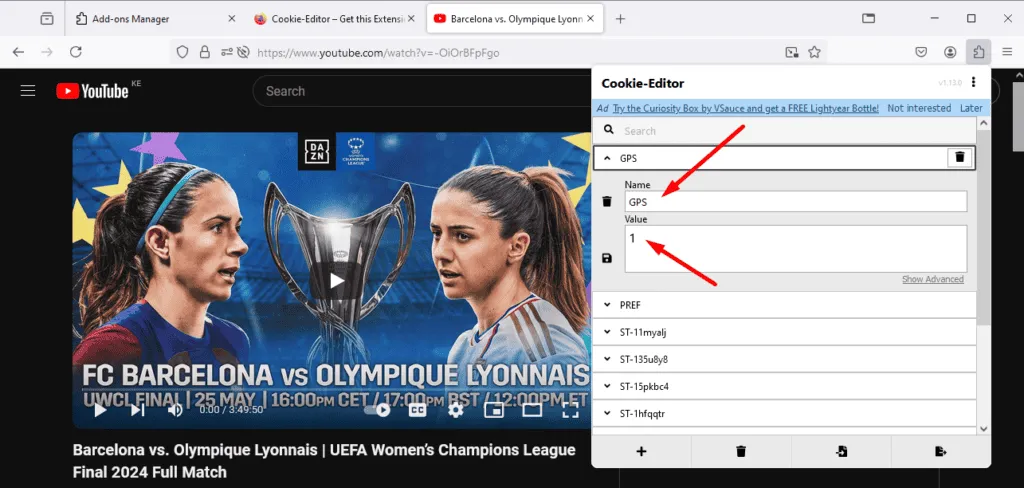
- Para realizar modificaciones avanzadas, haga clic en Mostrar avanzado para editar las configuraciones de Dominio, Ruta y Vencimiento .
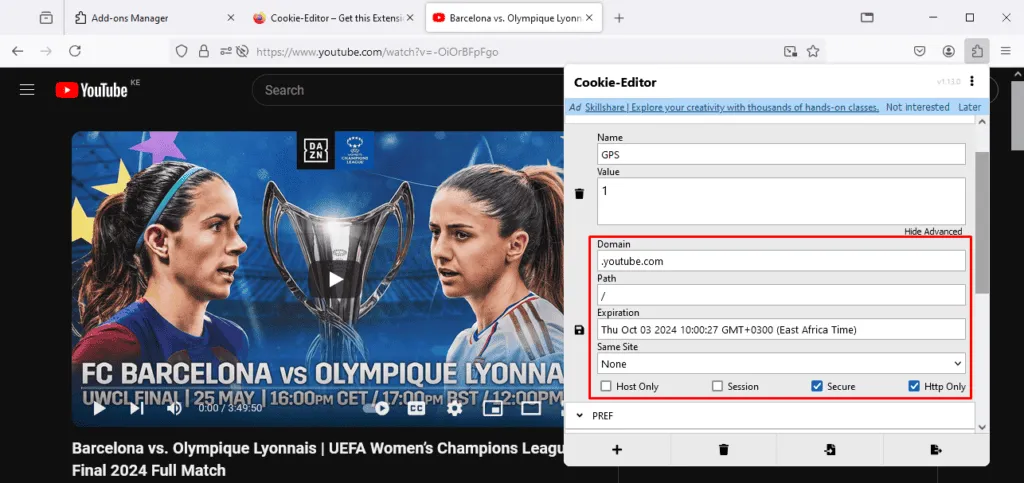
- Para eliminar una cookie, pase el cursor sobre ella y haga clic en el botón Eliminar (representado como un icono de papelera roja). Para eliminar todas las cookies, haga clic en el icono Eliminar ubicado en la parte inferior.

- Para agregar nuevas cookies, haga clic en el ícono “+” .
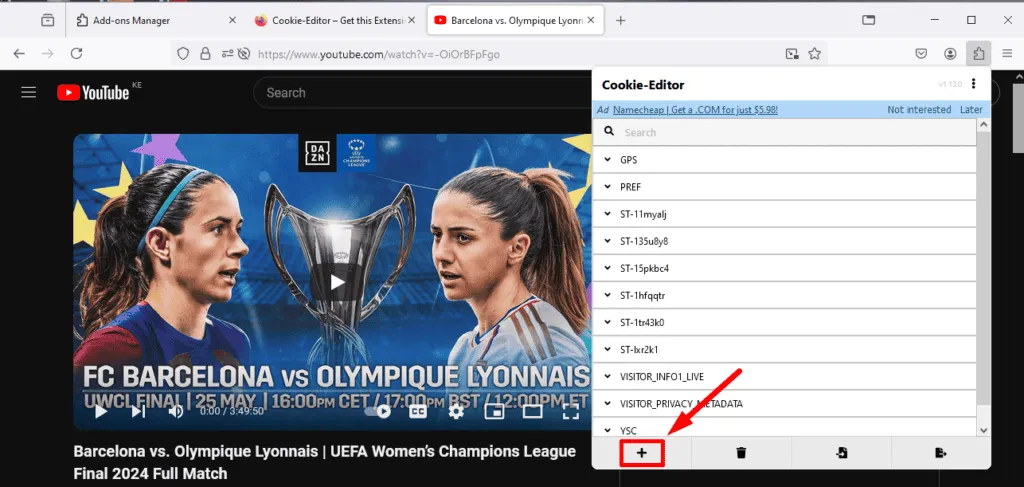
- Ingrese el nombre y el valor de la nueva cookie, luego haga clic en el botón “ Agregar ”.
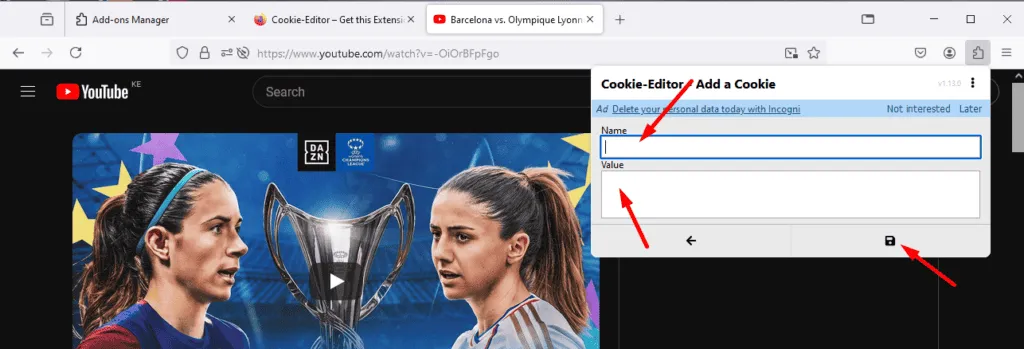
La extensión Cookie Editor de Firefox es una herramienta potente para gestionar las cookies de forma eficiente. Proporciona una forma sencilla de ver, editar y eliminar las cookies según sea necesario.


Deja una respuesta